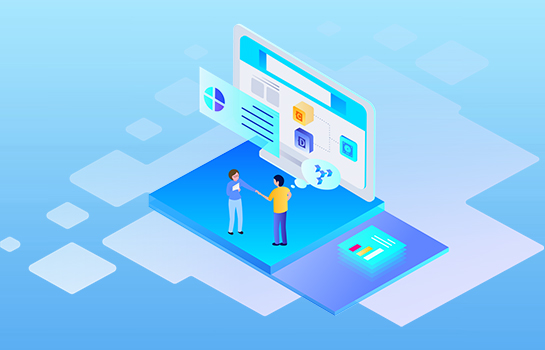硬盘分区空间不够,合并分区怎么操作?
2021-03-09 15:09:05
编辑:
阅读:691次
摘要
易我分区大师作为一款多合一磁盘管理工具,可以创建、格式化、隐藏、删除、擦除分区,并且能够轻松调整分区大小、合并分区、合理分配空间,从而确保用户充分利用Windows PC & Server磁盘空间。
硬盘分区空间不够,合并分区怎么操作?很多人遇到过这个问题,硬盘上某个分区的空间不够了,想要将相邻分区的空间合并到空间不够的分区,并且不损坏两个分区上的数据,充分利用磁盘上未使用的空间。那么具体合并分区应该怎么操作呢?下面小编就跟大家详细介绍一下,如何使用专业的分区管理工具——易我分区大师来合并分区。
易我分区大师作为一款多合一磁盘管理工具,可以创建、格式化、隐藏、删除、擦除分区,并且能够轻松调整分区大小、合并分区、合理分配空间,从而确保用户充分利用Windows PC & Server磁盘空间;附加克隆功能,可克隆分区或磁盘,将操作系统迁移至更大更新的磁盘,优化系统运行;还可扫描并恢复磁盘上的丢失分区,解决分区意外删除导致数据丢失的问题;创建启动盘,即使系统无法正常启动,也可以通过启动盘启动并管理磁盘!
具体合并分区操作步骤如下:
步骤1.选择分区
首先在易我分区大师(EaseUS Partition Master Professional)中选择一个分区,然后从右侧的功能列表中点击“合并”。

步骤2.合并分区
选择一个要合并的相邻分区,将空间合并到2个指定分区中的1个。建议您将数据较少的分区合并到另一个分区,以节省时间和精力。合并之后,另一个分区上的所有内容将放置在结果联合分区上的文件夹中。
准备就绪后,点击确定。该操作不会立即执行,而是先被列入待执行操作列表。

步骤3.执行操作
确定要执行时,点击右下角“执行1个任务”,选择“应用”,然后等待执行完成即可。

以上就是易我分区大师实现分区合并的全过程,如果你也遇到硬盘分区空间不够的问题,可以下载易我分区大师试试哦!
温馨提示:本文由易我科技网站编辑部出品转载请注明出处,违者必究(部分内容来源于网络,经作者整理后发布,如有侵权,请立刻联系我们处理)